ppt压缩文件大小,4个压缩教程

ppt压缩文件大小?ppt文件是我们平时在工作中经常需要使用到的文件,我们平时也需要制作ppt文件,我们在制作PPT的时候,常常需要插入大量的图片,尤其为了幻灯片效果,还会添加高清图片,这样就会让ppt文件的体积变得很大,不利于之后的使用,例如无法通过微信或者邮箱发送。这时候就会想办法将ppt文件的体积变小,通常大家都会这样做:1、压缩图片大小:PPT 文件中的大多数文件大小都来自于图片。 如果您的PPT 文件中包含很多高分辨率图片,请考虑将它们压缩为低分辨率或是更小的尺寸;2、优化文本格式:将文本转换为更小的字体并优化文本格式。 此外,使用自动形状而不是手动绘制可以减少文件大小。
其实大可不必这么麻烦,我们可以通过文件压缩的方法,直接将ppt文件压缩变小,不过很少人知道怎么压缩ppt文件,下面就让小编来给大家分享几个方法吧,能够一键将ppt文件压缩变小,下面几个方法大家都可以尝试一下。
方法一,使用“优速文件压缩器”工具来压缩ppt

步骤1、首先我们需要在电脑上安装并打开“优速文件压缩器”工具软件,在软件界面左边选择【PPT压缩】功能。此外这个软件还可以压缩图片、视频、pdf和word文档。
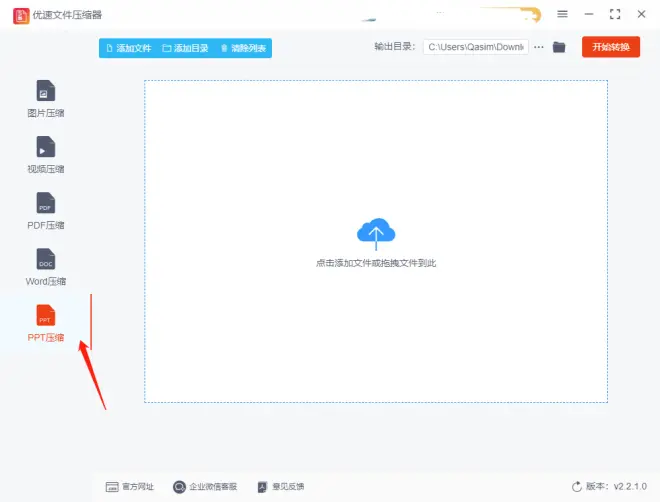
步骤2、点击【添加文件】按钮,将需要压缩的PPT文件导入到软件中,支持批量压缩,因此你可以导入多个ppt文件到软件中一起压缩,这样更能节约时间。
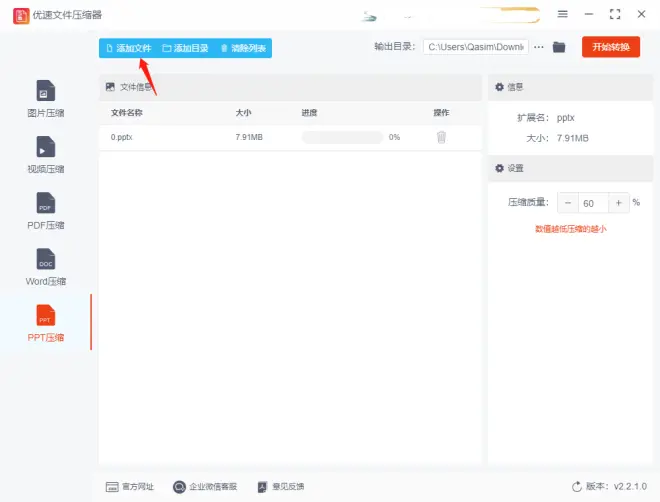
步骤3、然后在右边设置压缩质量,这个值设置得越低那么代表ppt就会被压缩得越小。不过小编并不建议大家设置得太低,因为太低的话压缩后的ppt文件质量会降低很多。
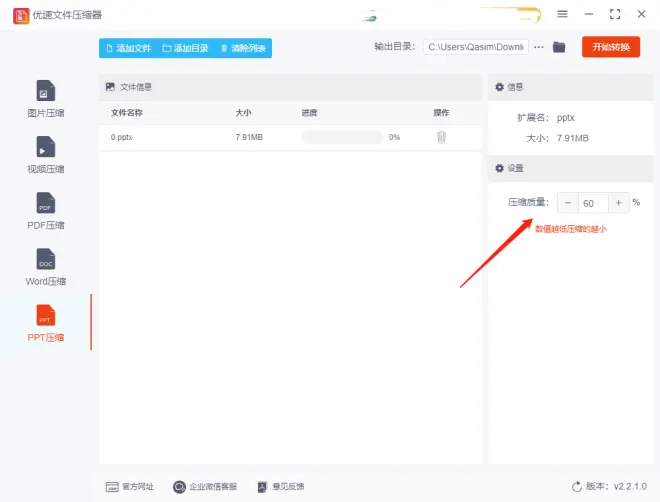
步骤4、点击软件右上角的【开始转换】按钮,启动PPT压缩过程。稍等一会儿,在所有PPT文件成功压缩后软件会自动打开输出文件夹。
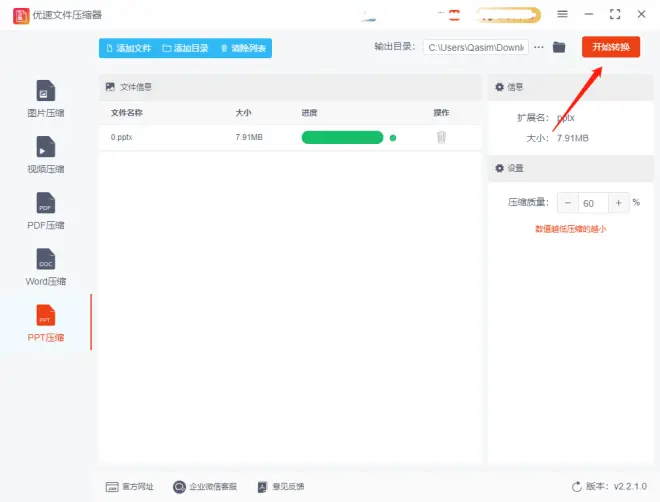
步骤5、完成PPT文件压缩之后进行文件大小比较,可以发现压缩后的PPT文件大小比压缩前要小很多,证明ppt压缩成功。
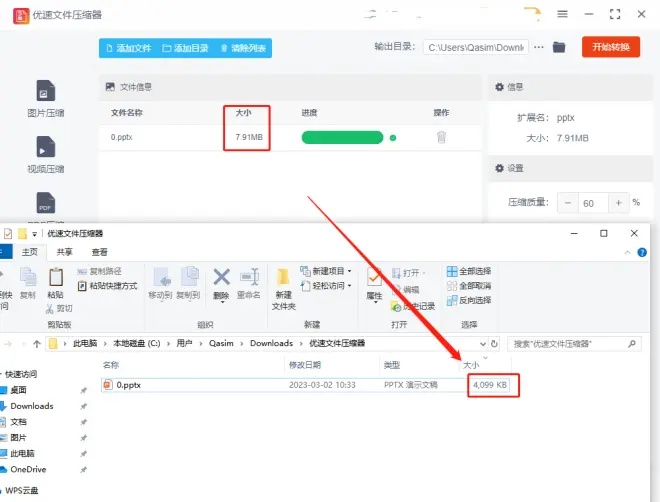
方法二:通过压缩图片的方式减小PPT大小
步骤1、首先打开PPT,选中图片双击之后,点击界面上方的【压缩图片】;
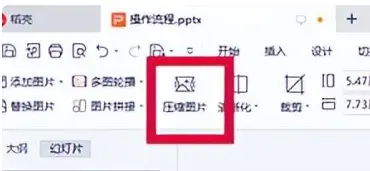
步骤2、随后就会跳出【压缩图片】的弹窗,如果需要压缩PPT中所有的图片,直接选择【文档中的所有图片】然后下面的分辨率根据需求来选择即可;然后点击【确定】最后将保存文件即可完成压缩操作啦!
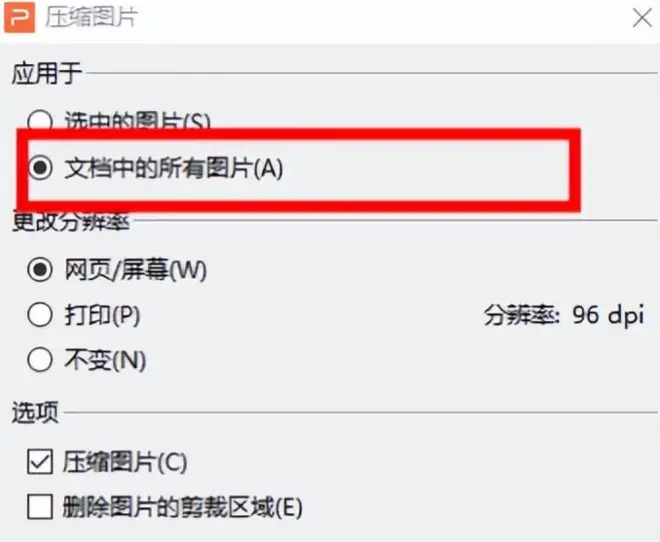
方法三:通过系统压缩将PPT压缩
步骤1、可以使用电脑系统自带的压缩工具进行压缩,就是有时候可能压缩的效果不是很明显,在PPT文件右击一下,选择“添加到压缩文件”选项。
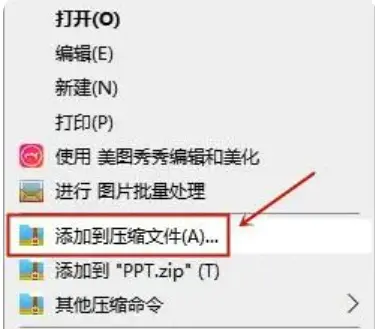
步骤2、接着在跳转的页面中,选择想要的压缩配置,点击“立即压缩”,进行压缩就可以。
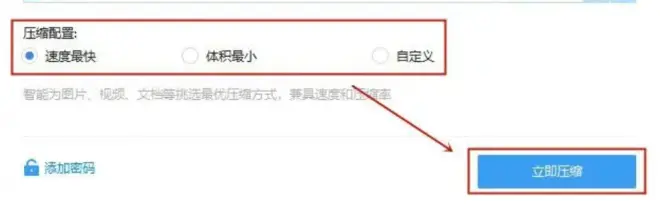
方法四:通过减小PPT中的视频空间进行压缩
步骤1、打开PPT之后,在其左上方选择【文件】,在文件中找到【信息】选项,再选择【压缩媒体】;我们按照下面的提示进行选择即可,这里有【全高清】、【高清】等;
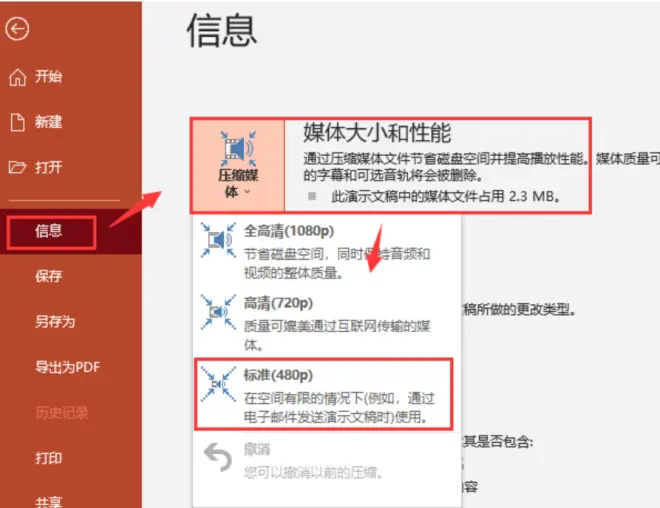
步骤2、选择好对应的压缩标准之后,可以在相应的选框中点击【关闭】即可,这样的话,就可以将PPT文件中的视频压缩好了,对应的PPT文件也会变小很多。
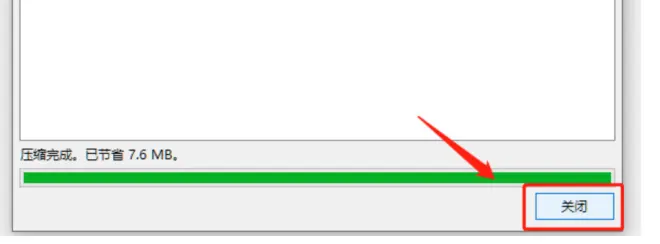
在进行压缩之前,最好先备份您的 PPT 文件以防数据丢失。建议有时间进行多次测试,并选择最适合您的方法来减少文件大小。总结起来,每个 ppt 的内容和需求都有所差别, 所以压缩效果也会各不相同,上述的方法只是指导性的建议,可以根据自己的需要来进行选择。今天关于“ppt压缩文件大小,ppt压缩教程”的详细介绍就到这里就结束了,实质性的操作一次才能知道哪个方法靠谱,欢迎大家指正。

